บริการ Google Play เป็นหัวใจสำคัญของแอปและกระบวนการต่างๆ มากมายบนอุปกรณ์ Android หากบริการ Google Play ใช้งานไม่ได้ แสดงว่าโทรศัพท์ของคุณใช้งานไม่ได้หรืออาจหยุดทำงานเป็นระยะๆ มีสาเหตุที่เป็นไปได้หลายประการที่อยู่เบื้องหลัง ปัญหาของ Google Play บนโทรศัพท์ของคุณ
หากบริการ Google Play หยุดทำงานอย่างต่อเนื่อง การหยุดชะงักของระบบโดยไม่คาดคิด เช่น แบตเตอรี่ของอุปกรณ์หมด มักจะเป็นสาเหตุที่แท้จริง หน่วยความจำเหลือน้อย การตั้งค่าระบบไม่ถูกต้อง และข้อบกพร่องของซอฟต์แวร์เป็นปัจจัยเชิงสาเหตุอื่นๆ ที่น่าสังเกต
เรามั่นใจว่าขั้นตอนการแก้ปัญหาอย่างน้อยหนึ่งขั้นตอนด้านล่างจะช่วยแก้ปัญหาบนอุปกรณ์ของคุณได้
1. ปิดแอปที่ไม่จำเป็น
บริการ Google Play และกระบวนการของระบบที่สำคัญอื่นๆ อาจหยุดทำงานบน Android เนื่องจากหน่วยความจำไม่เพียงพอ (หรือ RAM) เปิดตัวสลับแอปของอุปกรณ์และปิดแอปที่คุณไม่ได้ใช้ คุณยังใช้ แอพเร่งความเร็วและเครื่องมือเพิ่มประสิทธิภาพ RAM ของบุคคลที่สามเพื่อเพิ่มหน่วยความจำของโทรศัพท์และปรับปรุงประสิทธิภาพได้อีกด้วย
2. ตรวจสอบสิทธิ์บริการ Google Play
ในการปฏิบัติหน้าที่หลัก บริการ Google Play จำเป็นต้องเข้าถึงพื้นที่เก็บข้อมูล ตำแหน่ง การเชื่อมต่อ Wi-Fi กล้อง ไฟล์สื่อ รายชื่อติดต่อ SMS และส่วนประกอบอื่นๆ ของอุปกรณ์ การปฏิเสธคำขออนุญาตของบริการ Google Play จะทำให้แอปขัดข้องต่อไป ตรวจสอบเมนูการตั้งค่าของแอปและให้แน่ใจว่าคุณให้สิทธิ์ทั้งหมด
ไปที่ การตั้งค่า >แอปและการแจ้งเตือน >ข้อมูลแอป (หรือ ดูแอปทั้งหมด ) >บริการ Google Play >สิทธิ์ และตรวจสอบให้แน่ใจว่าไม่มีรายการใดอยู่ในส่วน "ถูกปฏิเสธ" หากมีสิทธิ์ถูกปฏิเสธ ให้แตะที่สิทธิ์นั้นแล้วเลือกอนุญาต
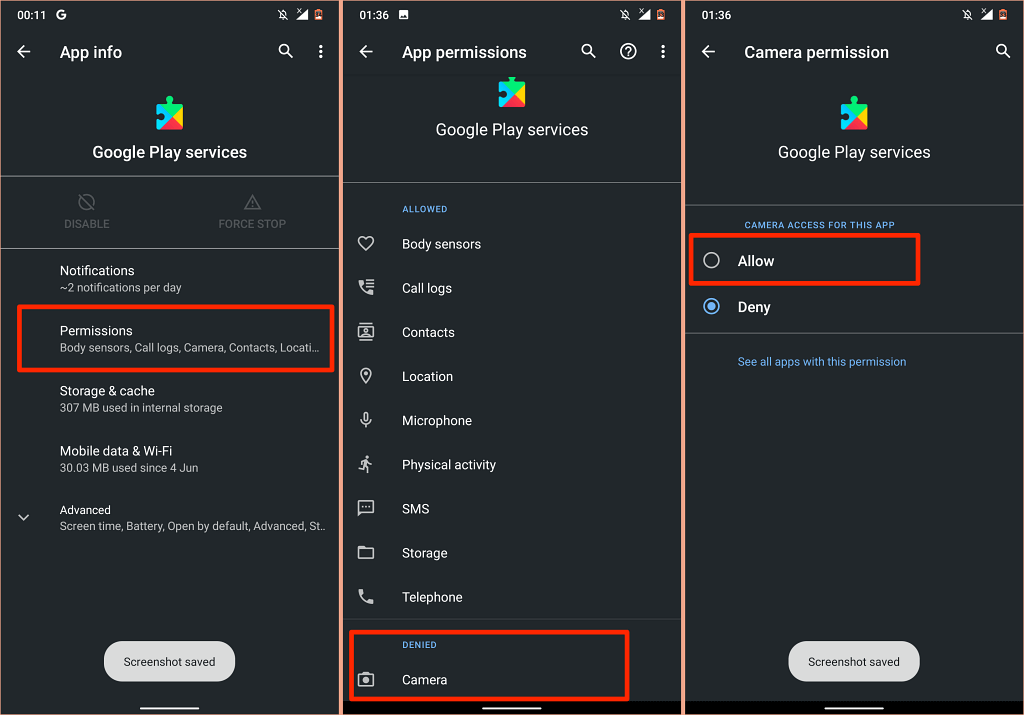
3. อัปเดตบริการ Google Play
บริการ Google Play ช่วยให้แอปของคุณอัปเดตอยู่เสมอ ดังนั้นจึงสมเหตุสมผลที่จะติดตั้งบริการเวอร์ชันล่าสุดบนอุปกรณ์ของคุณเสมอ แม้ว่า Android จะอัปเดตบริการ Google Play โดยอัตโนมัติ แต่คุณควรตรวจสอบว่าคุณมีเวอร์ชันล่าสุดหรือไม่ โดยเฉพาะอย่างยิ่งหากแอปทำงานผิดปกติ
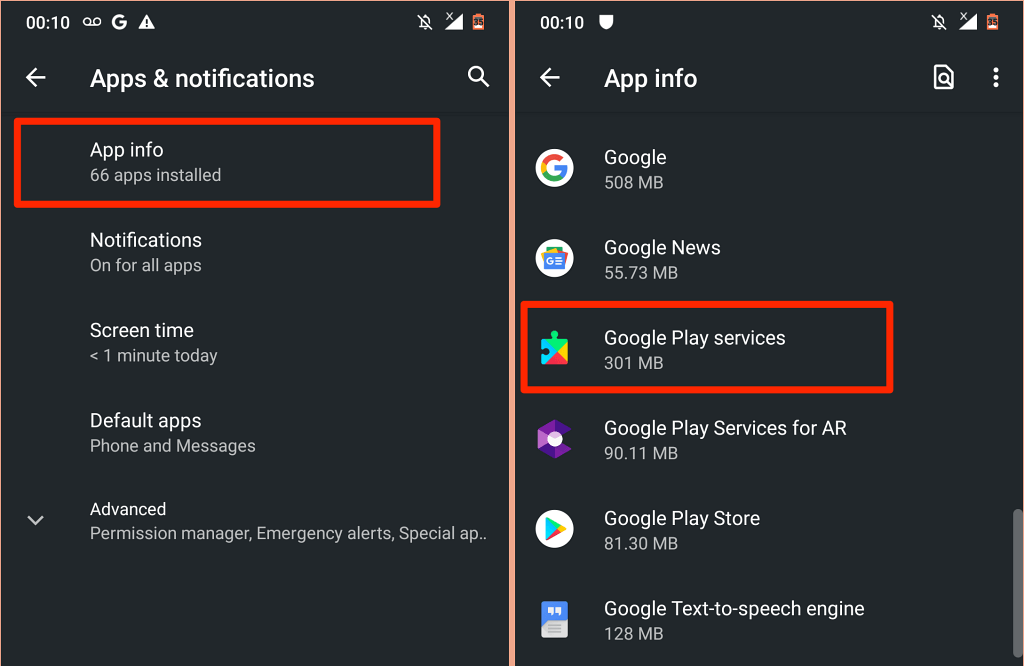
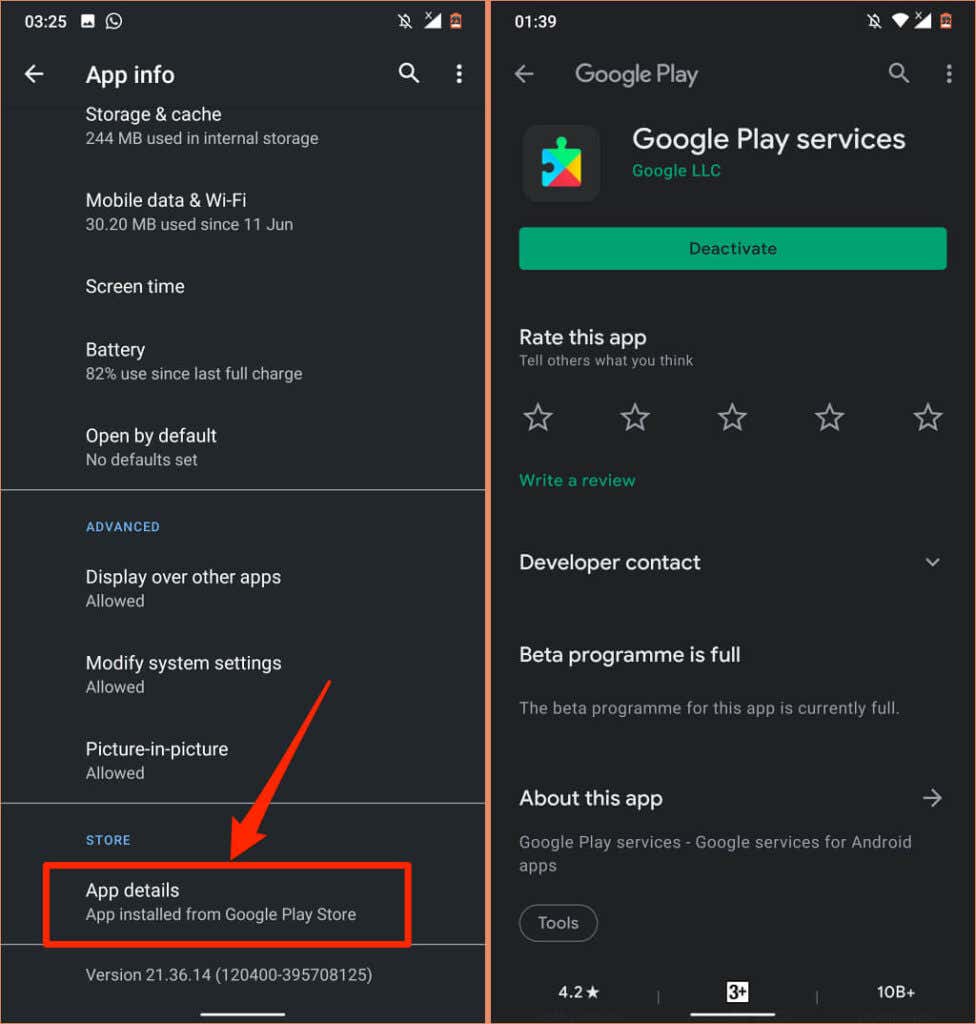
คุณจะพบปุ่มปิดใช้งาน บนหน้าหากบริการ Google Play เป็นปัจจุบัน หรือแตะอัปเดต เพื่อติดตั้งการอัปเดตแอป
4. กำหนดค่าวันที่และเวลาอัตโนมัติ
แอปและบริการต่างๆ ของ Google จำนวนมากจะทำงานผิดปกติหากข้อมูลวันที่และเวลาของอุปกรณ์ของคุณไม่ถูกต้อง ดาวน์โหลดหรืออัพเดตแอพใน Play Store อาจล้มเหลว การดำเนินการซิงโครไนซ์ข้อมูล บางส่วนก็จะหยุดชะงักเช่นกัน ที่จริงแล้ว คุณอาจพบกับ ปัญหาในการเข้าถึงอินเทอร์เน็ต
ไปที่ การตั้งค่า >ระบบ >วันที่และเวลา และตรวจสอบให้แน่ใจว่าคุณได้เปิดใช้งาน ใช้เวลาที่ให้โดยเครือข่าย และ ใช้เขตเวลาที่กำหนดโดยเครือข่าย
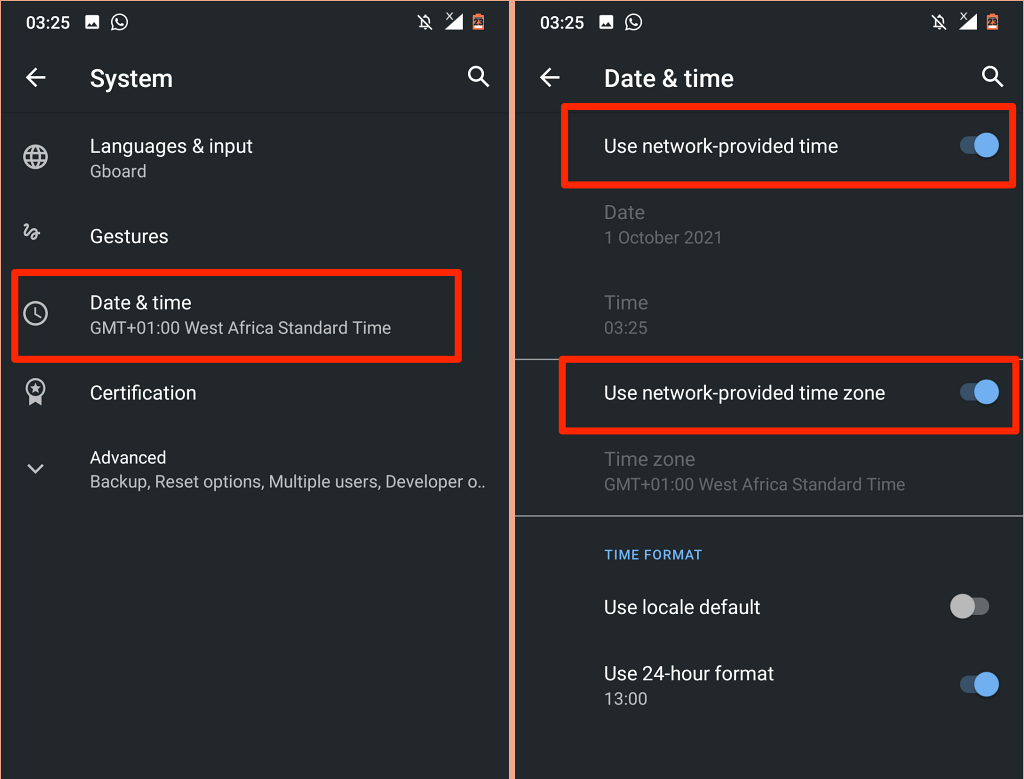
5. รีเซ็ต Play Store
Google ตั้งข้อสังเกตว่าการล้างแคชและพื้นที่เก็บข้อมูลของ Play Store สามารถ แก้ไขปัญหาเกี่ยวกับบริการ Google Play
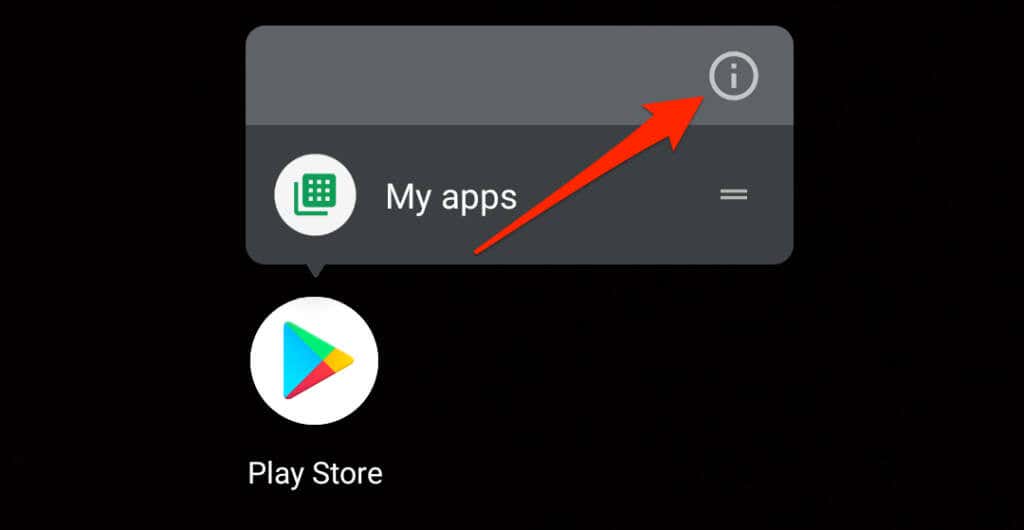
หลังจากนั้น เชื่อมต่อโทรศัพท์ของคุณกับอินเทอร์เน็ต โดยเฉพาะผ่าน Wi-Fi ให้เปิด Play Store และรอให้ Android ตั้งค่าร้านค้า
6. อัปเดต Webview ระบบ Android
ระบบ Android Webview (ASW) เป็นอีกหนึ่งแอประบบที่อาจส่งผลต่อประสิทธิภาพของบริการ Play อุปกรณ์ Android ของคุณอาจทำให้เกิดข้อผิดพลาด “บริการ Google Play หยุดทำงานอย่างต่อเนื่อง” หาก ASW มีข้อบกพร่องหรือล้าสมัย
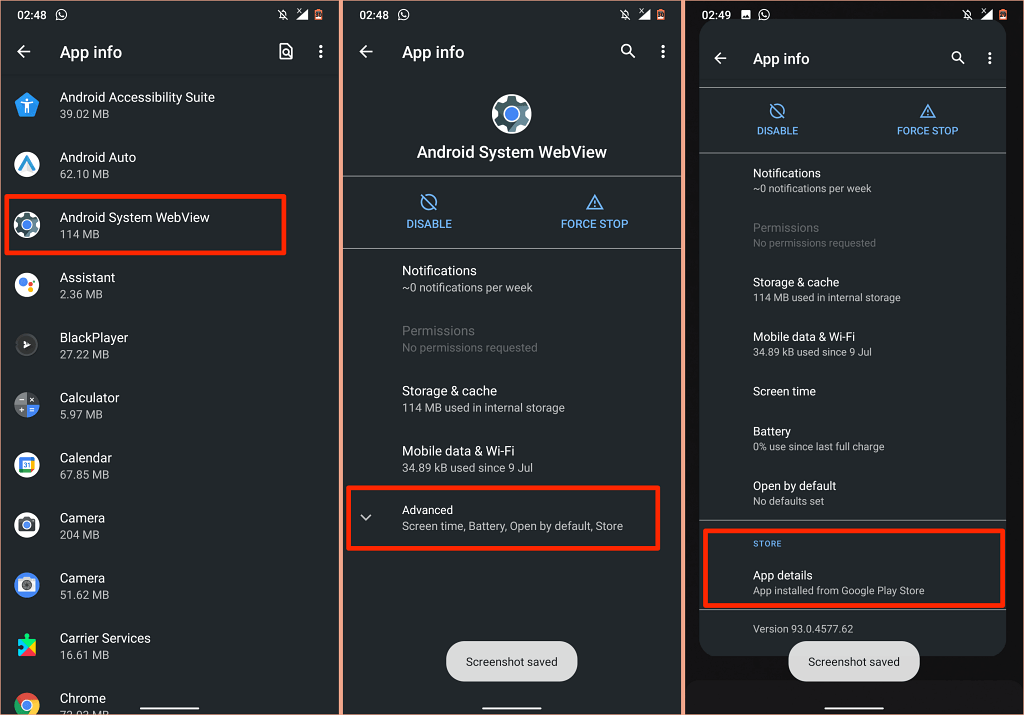
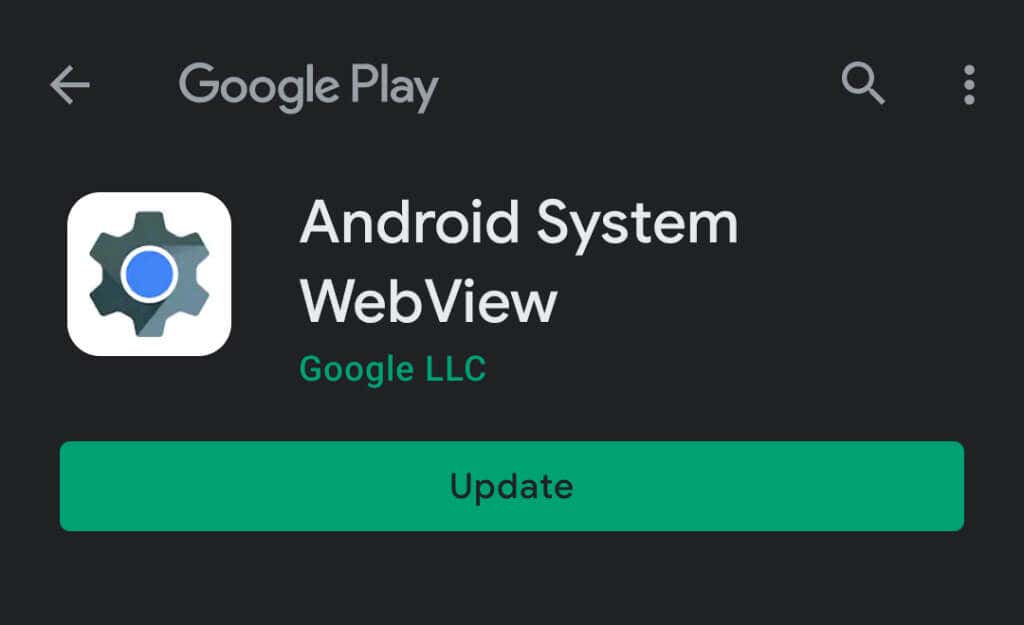
หาก ASW เป็นเวอร์ชันล่าสุด แต่บริการ Google Play ยังคงขัดข้อง ให้ลองรีเซ็ต ASW เป็นค่าเริ่มต้นจากโรงงาน
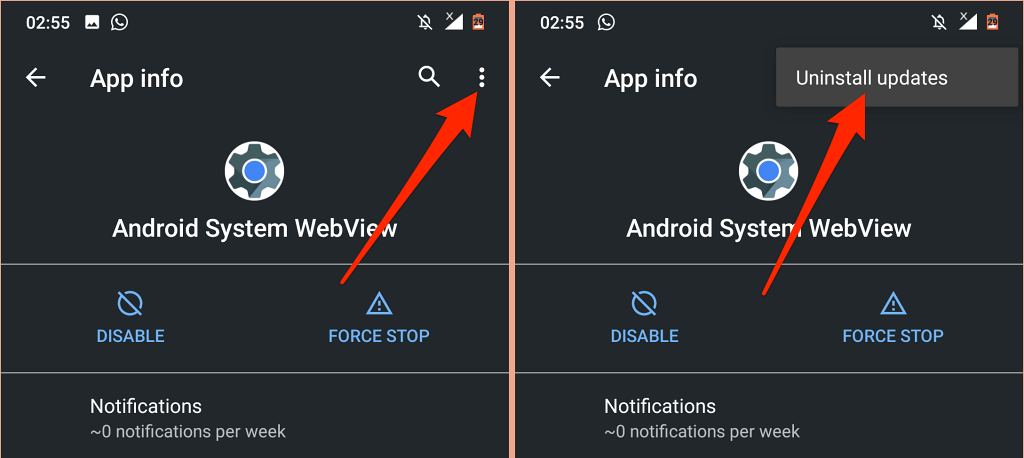
หากการรีเซ็ต Android System Webview ไม่สามารถแก้ไขปัญหาได้ ให้กลับไปที่ Play Store และอัปเดตแอป
7. เปิดใช้งานบริการ Google Play อีกครั้ง
โซลูชันการแก้ปัญหานี้ได้ผลอย่างมหัศจรรย์สำหรับผู้ใช้ Android จำนวนมากใน กระทู้ชุมชน Google นี้ ทำตามขั้นตอนอย่างระมัดระวังและดูว่าช่วยได้หรือไม่
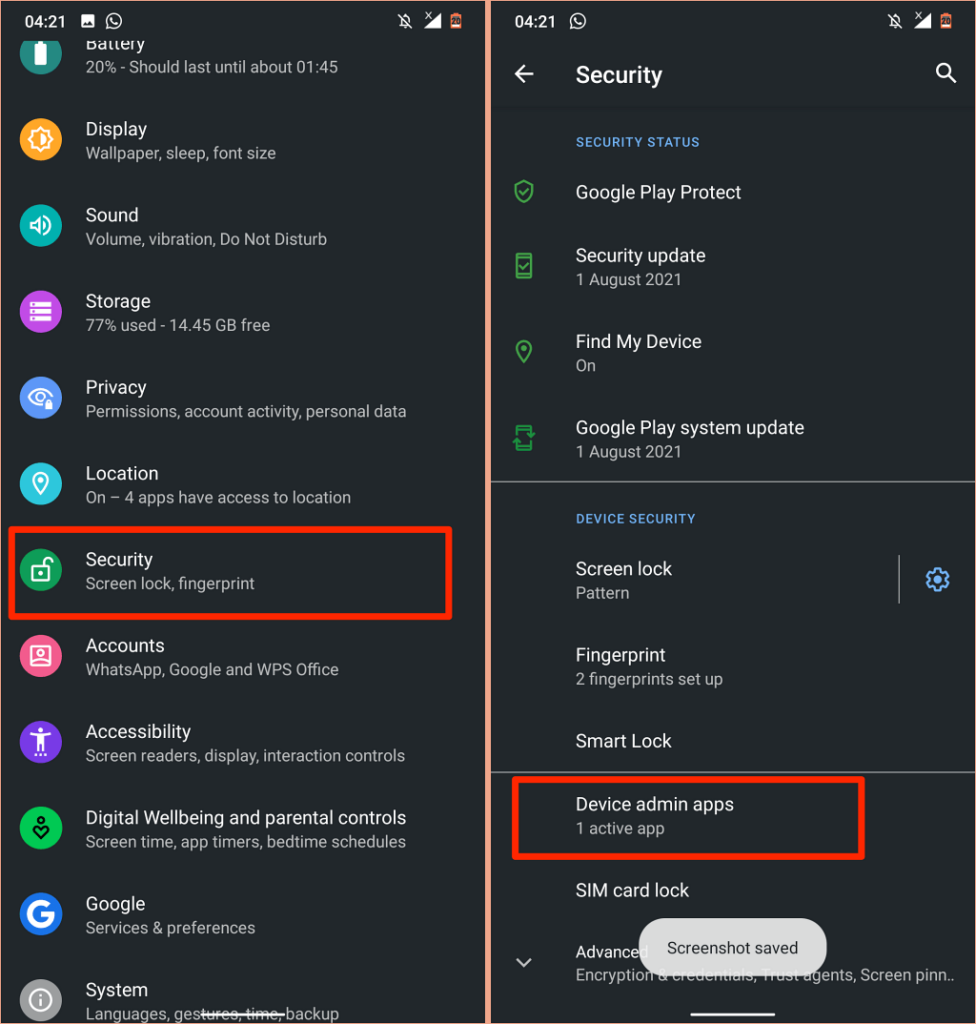
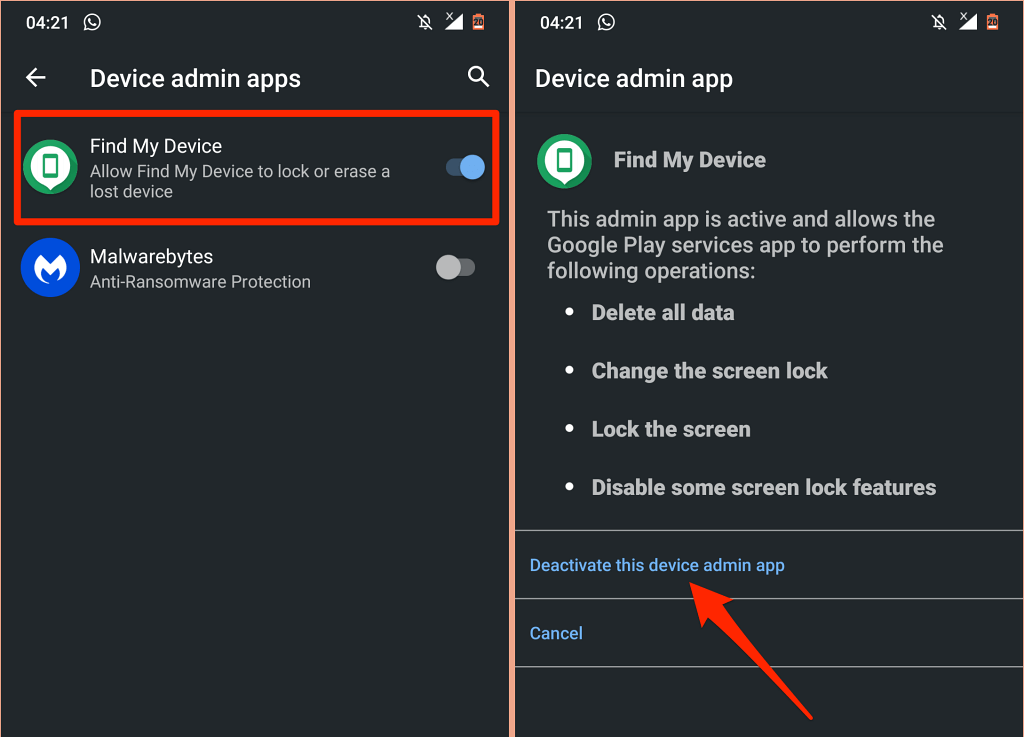
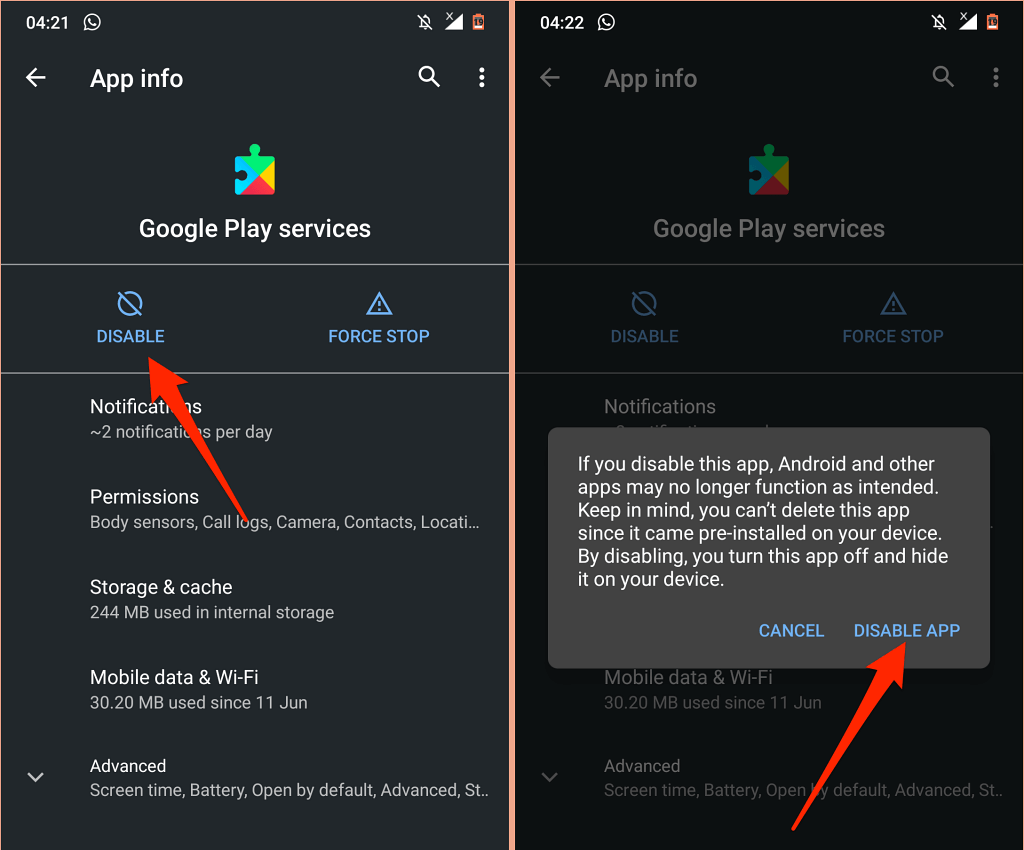 <เฒ่าเริ่มต้น = "4">
<เฒ่าเริ่มต้น = "4">
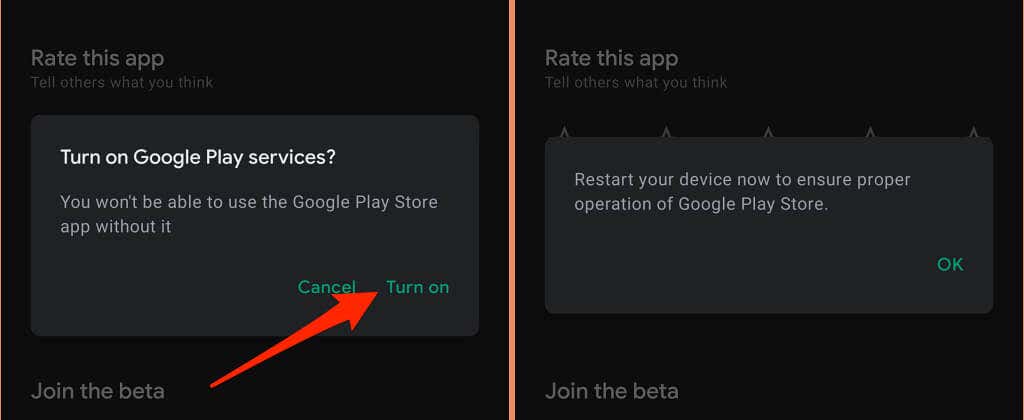
8. รีสตาร์ทอุปกรณ์ของคุณ
ข้อผิดพลาดนี้อาจเกิดขึ้นอย่างต่อเนื่องจนน่ารำคาญ โดยส่วนใหญ่แล้วข้อผิดพลาดนี้จะปรากฏขึ้นอีกครั้งทันทีที่คุณยกเลิก หากสิ่งนั้นตรงกับประสบการณ์ของคุณ การรีบูตอุปกรณ์อาจช่วยแก้ปัญหาได้
กดปุ่มเปิด/ปิดของอุปกรณ์ค้างไว้แล้วเลือกรีสตาร์ท ในเมนูเปิด/ปิด
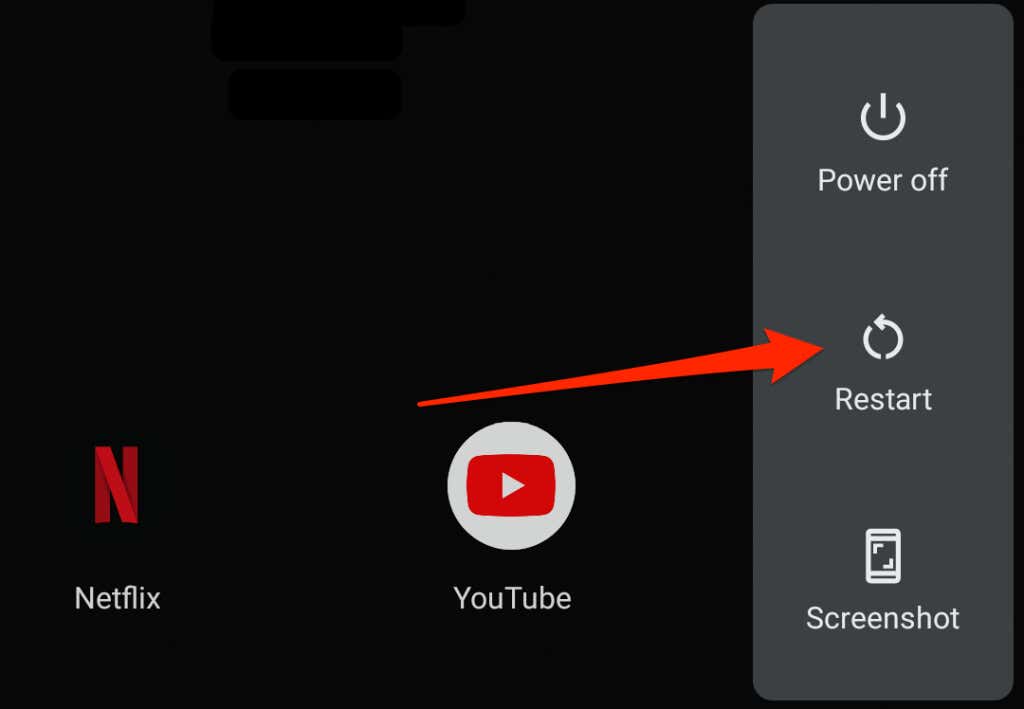
9. รีเซ็ตบริการ Google Play
ไฟล์ชั่วคราวที่มากเกินไปหรือเสียหาย อาจรบกวนประสิทธิภาพของบริการ Google Play ได้เช่นกัน ไปที่เมนูแอปของบริการ Google Play ล้างข้อมูลแคชและตรวจสอบว่าช่วยแก้ปัญหาได้หรือไม่ ลบข้อมูลพื้นที่เก็บข้อมูลของแอปหากข้อผิดพลาด “บริการ Google Play หยุดทำงานต่อไป” ยังคงเกิดขึ้น
นั่นจะรีเซ็ตบริการ Google Play ใน Android และหวังว่าจะหยุดป๊อปอัปข้อผิดพลาดได้
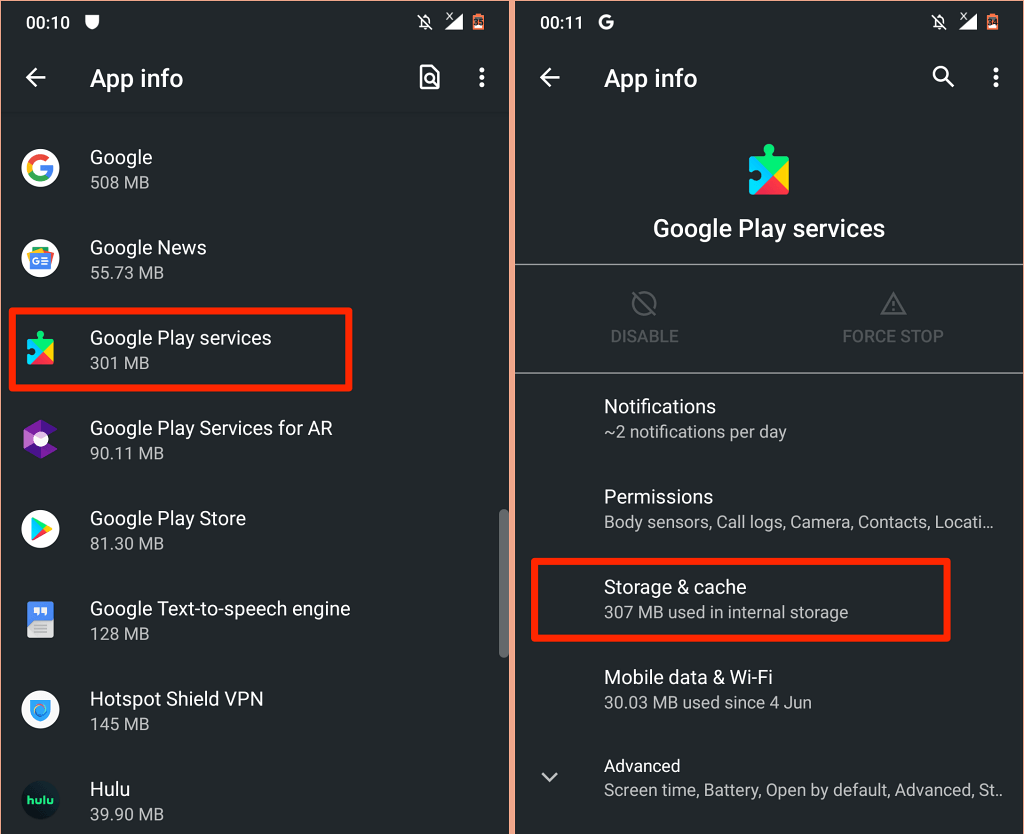
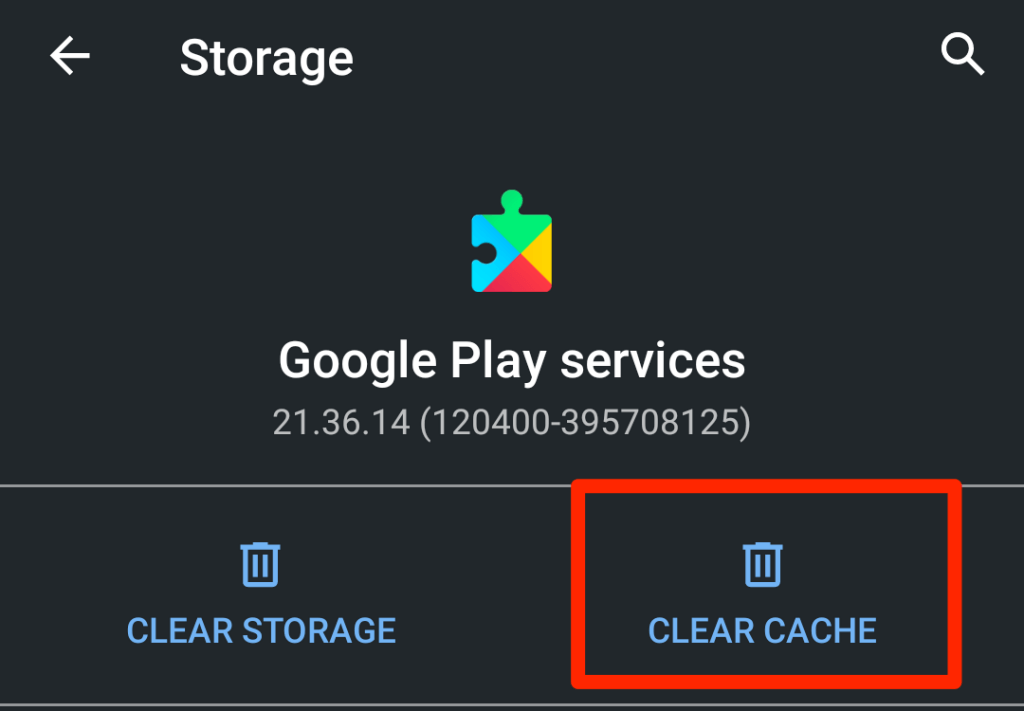
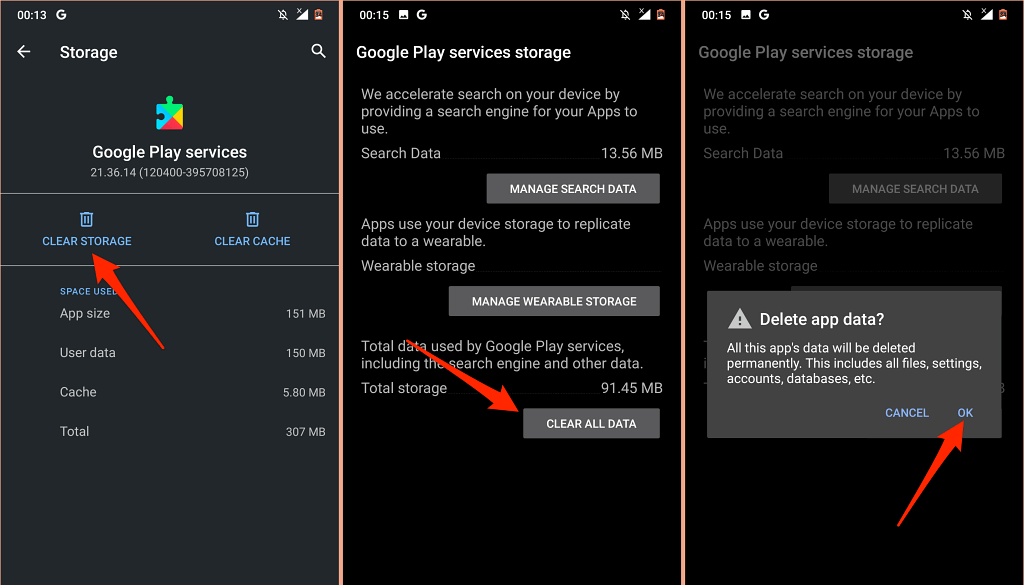
ปล่อยอุปกรณ์ของคุณไว้สักครู่แล้วปล่อยให้ Android เติมไฟล์ที่จำเป็นสำหรับบริการ Google Play อีกครั้งโดยอัตโนมัติเพื่อให้ทำงานได้อย่างถูกต้อง
10. อัปเดตซอฟต์แวร์อุปกรณ์ของคุณ
รหัสที่ไม่ถูกต้องในเวอร์ชัน Android ที่ทำงานบนอุปกรณ์ของคุณอาจทำให้เกิดข้อผิดพลาด “บริการ Google Play หยุดทำงานต่อไป” ติดตั้งการอัปเดต Android หรือแพตช์ความปลอดภัยล่าสุดแล้วรีสตาร์ทอุปกรณ์ของคุณ
เปิดแอป การตั้งค่า ไปที่ ระบบ >ขั้นสูง >การอัปเดตระบบ และติดตั้งการอัปเดตใดๆ ที่มี บนหน้า
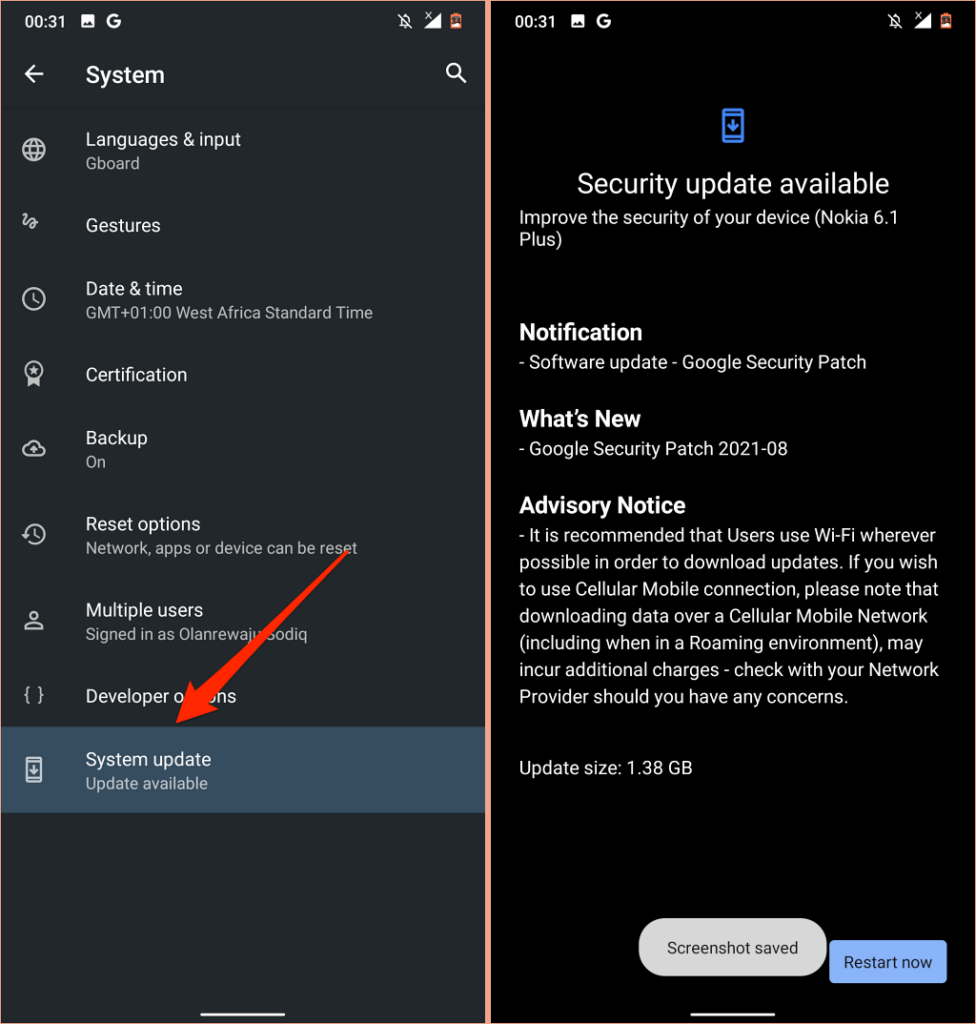
ใช้ฮาร์ดรีเซ็ตเป็นทางเลือกสุดท้าย
คุณอาจต้อง ฮาร์ดรีเซ็ตอุปกรณ์ Android ของคุณ หากไม่มีคำแนะนำเหล่านี้สามารถแก้ไขปัญหาได้ แต่ก่อนที่จะดำเนินการดังกล่าว โปรดติดต่อ Google หรือผู้ผลิตอุปกรณ์ของคุณผ่านทาง ศูนย์ช่วยเหลือ Android
.